
આઇટ્યુન્સ, ખાસ કરીને વિંડોઝના સંસ્કરણ વિશે બોલતા, એક ખૂબ જ અસ્થિર પ્રોગ્રામ છે, જ્યારે ઘણા વપરાશકર્તાઓ નિયમિતપણે કેટલીક ભૂલો અનુભવે છે. આ લેખ ભૂલ 7 (વિન્ડોઝ 127) પર ધ્યાન કેન્દ્રિત કરશે.
એક નિયમ તરીકે, ભૂલ 7 (વિન્ડોઝ 127) થાય છે જ્યારે તમે આઇટ્યુન્સ શરૂ કરો છો અને તેનો અર્થ એ છે કે પ્રોગ્રામ, કોઈપણ કારણોસર, દૂષિત થયો હતો અને તેનું વધુ પ્રક્ષેપણ અશક્ય છે.
ભૂલ 7 ના કારણો (વિન્ડોઝ 127)
કારણ 1: આઇટ્યુન્સ ઇન્સ્ટોલેશન નિષ્ફળ અથવા અધૂરું
જો ભૂલ એ પહેલી વાર આઇટ્યુન્સ શરૂ કરી હોય, તો તેનો અર્થ એ છે કે પ્રોગ્રામનું ઇન્સ્ટોલેશન ખોટી રીતે પૂર્ણ થયું હતું, અને આ માધ્યમ સંયોજનના કેટલાક ઘટકો ઇન્સ્ટોલ કરેલા નથી.
આ સ્થિતિમાં, તમારે કમ્પ્યુટરથી આઇટ્યુન્સને સંપૂર્ણપણે દૂર કરવી પડશે, પરંતુ તે સંપૂર્ણપણે કરો, એટલે કે. કમ્પ્યુટર પર ફક્ત પ્રોગ્રામ જ નહીં, પણ Appleપલના અન્ય ઘટકો પણ દૂર કરી રહ્યા છીએ. પ્રોગ્રામને "કંટ્રોલ પેનલ" દ્વારા નહીં, પરંતુ વિશેષ પ્રોગ્રામનો ઉપયોગ કરીને ધોરણસર રીતે દૂર કરવાની ભલામણ કરવામાં આવે છે રેવો અનઇન્સ્ટોલરછે, જે ફક્ત આઇટ્યુન્સના તમામ ઘટકોને દૂર કરશે નહીં, પણ વિંડોઝ રજિસ્ટ્રી પણ સાફ કરશે.
જ્યારે તમે પ્રોગ્રામને અનઇન્સ્ટોલ કરવાનું સમાપ્ત કરો છો, ત્યારે તમારા કમ્પ્યુટરને ફરીથી પ્રારંભ કરો, અને પછી નવીનતમ આઇટ્યુન્સ વિતરણ ડાઉનલોડ કરો અને તેને તમારા કમ્પ્યુટર પર ઇન્સ્ટોલ કરો.
કારણ 2: વાયરલ સ softwareફ્ટવેર ક્રિયા
વાયરસ કે જે તમારા કમ્પ્યુટર પર સક્રિય છે તે સિસ્ટમને ગંભીરતાથી વિક્ષેપિત કરી શકે છે, જેનાથી આઇટ્યુન્સ શરૂ કરતી વખતે મુશ્કેલીઓ .ભી થાય છે.
પહેલા તમારે તમારા કમ્પ્યુટર પર ઉપલબ્ધ બધા વાયરસ શોધવાની જરૂર છે. આ કરવા માટે, તમે ઉપયોગ કરી રહ્યાં છો તે એન્ટીવાયરસ અને વિશેષ નિ freeશુલ્ક ઉપચાર ઉપયોગિતા બંનેનો ઉપયોગ કરીને તમે સ્કેન કરી શકો છો ડW. વેબ ક્યુઅર ઇટ.
ડ Dr..વેબ ક્યુઅરઆઈટી ડાઉનલોડ કરો
વાયરસના તમામ જોખમો શોધી કા successfully્યા પછી અને સફળતાપૂર્વક દૂર થયા પછી, તમારા કમ્પ્યુટરને ફરીથી પ્રારંભ કરો અને પછી ફરીથી આઇટ્યુન્સ શરૂ કરવાનો પ્રયાસ કરો. મોટે ભાગે, તે પણ સફળ થશે નહીં, કારણ કે વાયરસએ પહેલાથી જ પ્રોગ્રામને નુકસાન પહોંચાડ્યું છે, તેથી, તેને પ્રથમ કારણોમાં વર્ણવ્યા અનુસાર, આઇટ્યુન્સના સંપૂર્ણ પુનstalસ્થાપનની જરૂર પડી શકે છે.
કારણ 3: વિન્ડોઝનું જૂનું સંસ્કરણ
જોકે ભૂલ 7 ની ઘટના માટે સમાન કારણ ખૂબ ઓછું સામાન્ય છે, તેમ હોવાનો અધિકાર છે.
આ સ્થિતિમાં, તમારે વિંડોઝ માટેના તમામ અપડેટ્સ પૂર્ણ કરવાની જરૂર પડશે. વિન્ડોઝ 10 માટે તમારે વિંડોને ક callલ કરવાની જરૂર છે "વિકલ્પો" કીબોર્ડ શોર્ટકટ વિન + આઇ, અને પછી ખુલેલી વિંડોમાં, વિભાગ પર જાઓ અપડેટ અને સુરક્ષા.
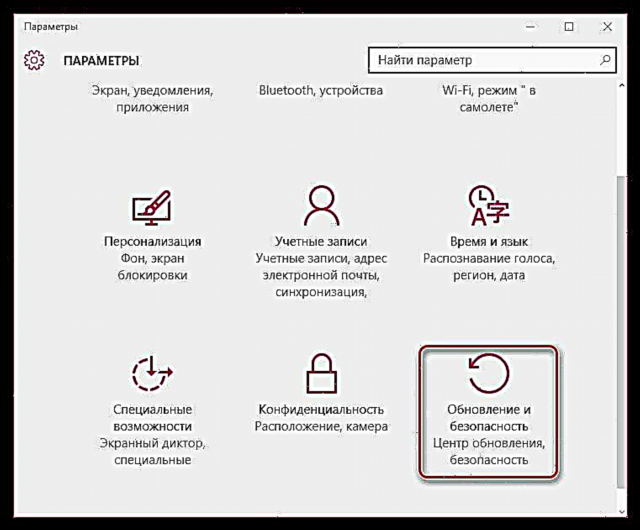
બટન પર ક્લિક કરો અપડેટ્સ માટે તપાસો. તમે મેનૂમાં વિંડોઝનાં પહેલાનાં સંસ્કરણો માટે સમાન બટન શોધી શકો છો નિયંત્રણ પેનલ - વિંડોઝ અપડેટ.
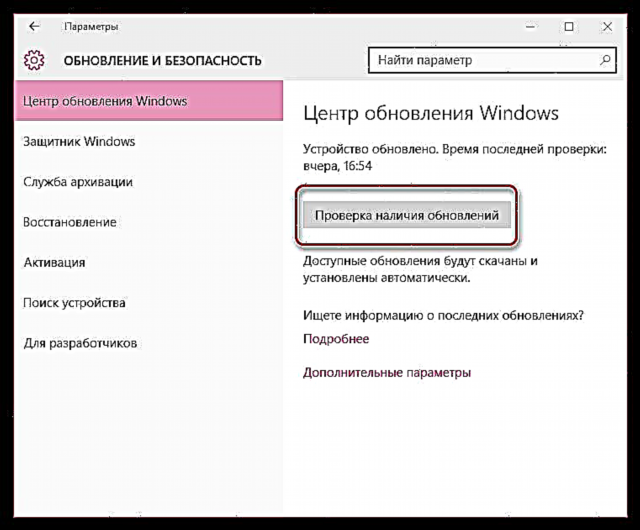
જો અપડેટ્સ મળ્યાં છે, તો અપવાદ વિના તે બધાને ઇન્સ્ટોલ કરવાનું ભૂલશો નહીં.
કારણ 4: સિસ્ટમ નિષ્ફળતા
જો આઇટ્યુન્સને તાજેતરમાં સમસ્યા ન આવી હોય, તો સંભવ છે કે વાયરસ અથવા તમારા કમ્પ્યુટર પર ઇન્સ્ટોલ કરેલા અન્ય પ્રોગ્રામ્સને કારણે સિસ્ટમ ક્રેશ થઈ ગઈ છે.
આ કિસ્સામાં, તમે સિસ્ટમ પુન recoveryપ્રાપ્તિ પ્રક્રિયા કરવા માટે પ્રયત્ન કરી શકો છો, જે તમને કમ્પ્યુટરને તમારા પસંદ કરેલા સમયગાળા પર પાછા ફરવા દેશે. આ કરવા માટે, મેનૂ ખોલો "નિયંત્રણ પેનલ", ઉપલા જમણા ખૂણામાં માહિતી પ્રદર્શન મોડને સેટ કરો નાના ચિહ્નોઅને પછી વિભાગ પર જાઓ "પુનoveryપ્રાપ્તિ".
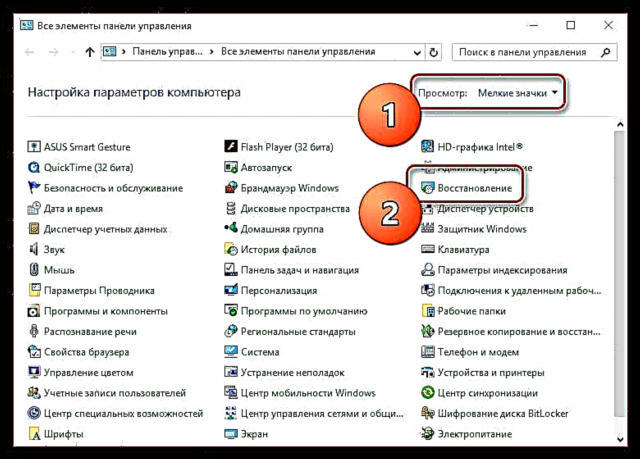
આગલી વિંડોમાં, આઇટમ ખોલો "સિસ્ટમ રીસ્ટોર શરૂ કરી રહ્યા છીએ".
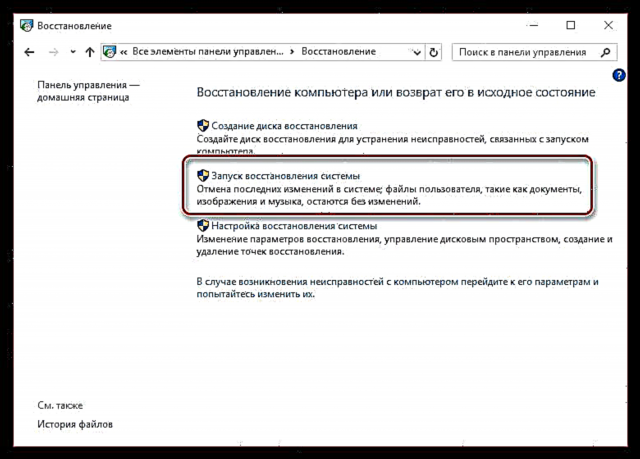
ઉપલબ્ધ પુન recoveryપ્રાપ્તિ પોઇન્ટ્સમાં, જ્યારે કમ્પ્યુટરમાં કોઈ સમસ્યા ન હોય ત્યારે યોગ્ય એક પસંદ કરો અને પછી પુન recoveryપ્રાપ્તિ પ્રક્રિયા પૂર્ણ થવાની રાહ જુઓ.
કારણ 5: માઇક્રોસ .ફ્ટ .NET ફ્રેમવર્ક કમ્પ્યુટરમાંથી ગુમ થયેલ છે
સ Softwareફ્ટવેર પેકેજ માઈક્રોસોફ્ટ. નેટ ફ્રેમવર્ક, એક નિયમ તરીકે, વપરાશકર્તાઓના કમ્પ્યુટર પર ઇન્સ્ટોલ કરેલું છે, પરંતુ કેટલાક કારણોસર આ પેકેજ અપૂર્ણ અથવા સંપૂર્ણપણે ગેરહાજર હોઈ શકે છે.
આ કિસ્સામાં, જો તમે કમ્પ્યુટર પર આ સ softwareફ્ટવેર ઇન્સ્ટોલ કરવાનો પ્રયાસ કરો છો તો સમસ્યા હલ થઈ શકે છે. તમે આ કડીનો ઉપયોગ કરીને તેને સત્તાવાર માઇક્રોસ .ફ્ટ વેબસાઇટ પરથી ડાઉનલોડ કરી શકો છો.
ડાઉનલોડ વિતરણ ચલાવો અને કમ્પ્યુટર પર પ્રોગ્રામ ઇન્સ્ટોલ કરો. માઇક્રોસોફ્ટ .NET ફ્રેમવર્ક ઇન્સ્ટોલેશન પૂર્ણ થયા પછી, તમારે તમારા કમ્પ્યુટરને ફરીથી પ્રારંભ કરવાની જરૂર રહેશે.
આ લેખ ભૂલ 7 (વિન્ડોઝ 127) ના મુખ્ય કારણો અને તેમને કેવી રીતે નિવારવા છે તેની સૂચિ છે. જો તમારી પાસે આ સમસ્યાનું સમાધાન છે, તો ટિપ્પણીઓમાં શેર કરો.











